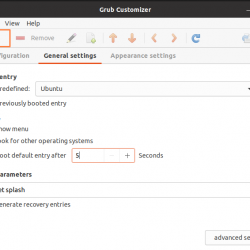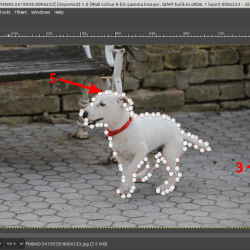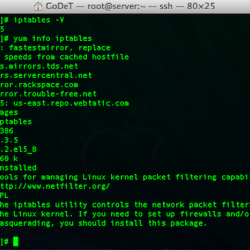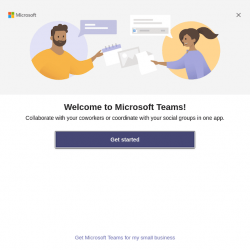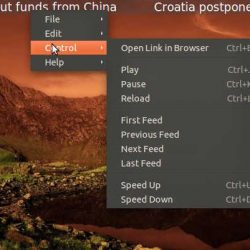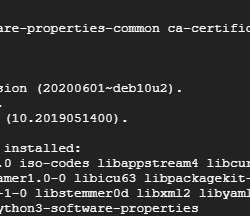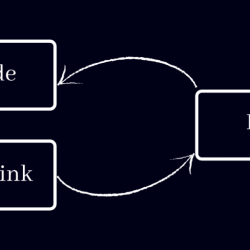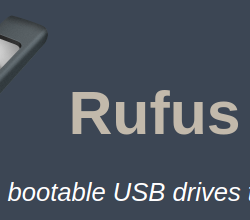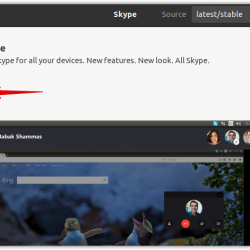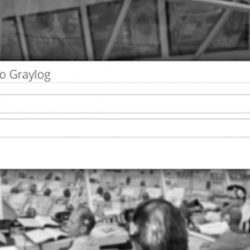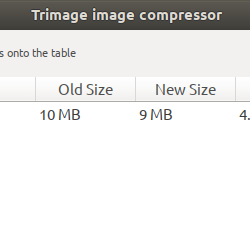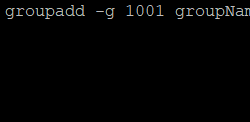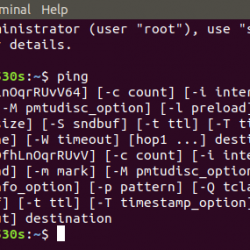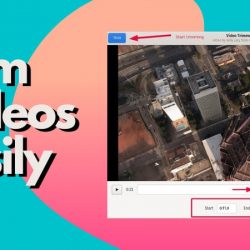自由办公室 是一款免费开源的跨平台办公生产力软件。 如果您没有充分利用它,则必须阅读 LibreOffice 技巧文章。
即使在非程序员中,黑暗主题也越来越流行。 特别适合长时间使用屏幕,对眼睛的压力较小。 有些人认为它使文本看起来清晰明了,这有助于提高他们的工作效率。
如今,某些 Linux 发行版(如 Ubuntu)带有深色模式,可为您的系统提供更深的色调。 当您打开深色模式时,某些应用程序会自动切换到深色模式。
除了您编写的主要区域外,LibreOffice 也会这样做:
你可以改变它。 如果您想使用 LibreOffice 进入完整的暗模式,您只需更改一些设置。 让我告诉你如何做到这一点。
如何在 LibreOffice 中启用完全黑暗模式
正如我之前提到的,您需要先启用系统范围的暗模式。 这将确保窗口颜色(或标题栏)与应用程序内的深色很好地融合。
接下来打开 任何 套件中的 LibreOffice 工具,例如 作家. 然后从菜单中单击 工具 -> 选项 -> 应用颜色 并选择 文件背景及应用 背景为 黑色的 或者 自动的 (以适合您的为准)。
如果图标不是深色,您可以从菜单中更改它们(如下图所示), 工具 -> 选项 -> 看法 我个人在 MX Linux 上的选择是 雅鲁 来自 Ubuntu 的图标样式(如果您有深色版本的图标包,请选择它)。
当然,您也可以尝试其他一些适用于 Linux 发行版的图标主题。
最终结果应如下所示:
LibreOffice flatpak 包的附加提示
如果您使用的是 LibreOffice 套件的 Flatpak 包,则 LibreOffice 的标题区域(或菜单区域)可能看起来是白色的。 在这种情况下,您可以尝试导航到 工具->选项->个性化 然后选择“灰色主题”,如下面的屏幕截图所示。
它不是完全黑色,但它应该让事情看起来更好。 希望能帮助您切换到深色主题 LibreOffice 体验!
结论
黑暗主题已经慢慢开始主导我们的桌面,赋予现代品味并减少眼睛疲劳,尤其是在低光照条件下。
LibreOffice 让您可以自由地将工作环境切换到完全黑暗的主题或保持明亮的主题元素。 事实上,您可以获得相当数量的自定义选项来调整您喜欢的内容。 您是否已在 LibreOffice 上切换到深色主题? 你最喜欢哪种颜色组合? 请在下面的评论中告诉我们!